lsp的全名是layered service provider,是一个重要网络协议的接口,如果lsp出现了问题,就会导致网络无法正常连接的情况,win10系统出了出现一些故障会引起网络不能正常连接之后,lsp损坏也是一个重要的原因之一,那么win10系统lsp错误怎么修复呢?今天为大家分享win10系统lsp错误的修复方法。

lsp错误修复方法:
1、打开Cortana,快捷键Win+S;如图所示:
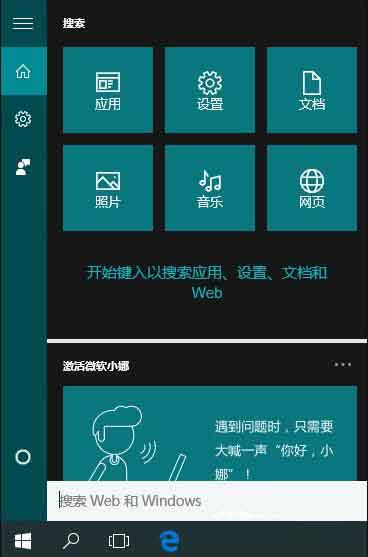
2、搜索“CMD” 并在搜索结果中右键“命令提示符”选择“以管理员身份运行”;如图所示:
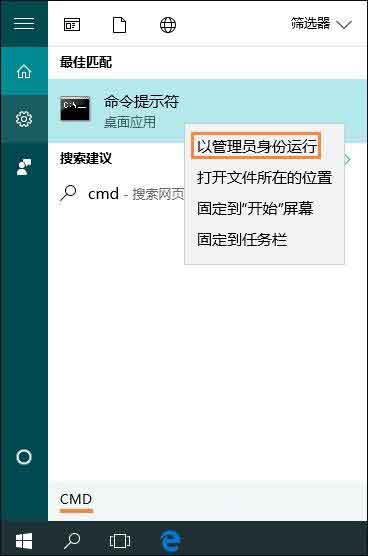
3、在窗口中输入:输入 netsh winsock reset 然后按下回车键;如图所示:
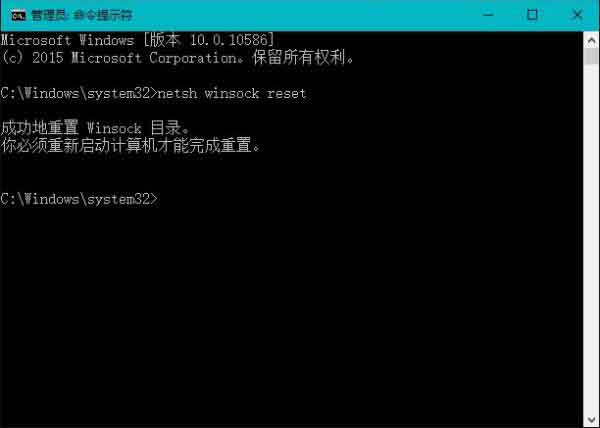
4、然后稍等片刻,出现提示,重启电脑即可在Win10中修复LSP。如图所示:
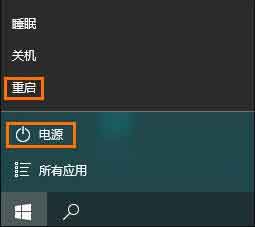
关于win10系统lsp错误修复方法就为小伙伴们详细分享到这里了,如果用户们使用电脑的时候不知道怎么修复lsp错误,可以参考以上方法步骤进行操作,希望本篇教程对大家有所帮助,更多精彩教程请关注u启动官方网站。

